신청서는 쉽고 자주 제거될 수 있습니다. Mac. macOS의 기본 제공 기능을 사용하여 프로그램을 제거할 수 있습니다. 그러나 소프트웨어를 제거하면 기본 설정 파일, 지원 자료, 로그 파일 등이 남는 경우가 많습니다. 따라서 다음을 원할 수 있습니다. Mac에서 남은 파일 삭제 컴퓨터.
이러한 파일은 소프트웨어가 사용 중일 때 생성되지만, 앱이 제거될 때 Mac 컴퓨터에서 즉시 삭제되지 않습니다. "애플리케이션 잔여 파일"이라고 하는 이러한 파일은 어떤 식으로든 시스템에 해를 끼치지 않지만 많은 저장 공간을 차지합니다. 결국 Mac이 더 느리게 실행될 수 있습니다.
남은 파일을 어디에서 찾고 어떻게 삭제해야 할지 아는 것은 Mac을 더 빠르게 만들고 디스크 공간을 절약할 수 있습니다. 여기서 알려드릴 내용은 바로 그것입니다. Mac에서 남은 파일을 삭제하는 방법을 알려드리겠습니다. 또한 Mac 컴퓨터에서 앱을 완전히 제거하고 관련 파일과 폴더도 삭제하는 최고의 도구를 알려드리겠습니다.
내용 : 1부. Mac에 남아 있는 소프트웨어 파일을 삭제해야 하는 이유는?2부. Mac에서 소프트웨어 잔여물을 수동으로 찾아서 삭제하기3부. Mac에서 앱 완전히 제거 및 소프트웨어 잔여물 삭제4 부. 결론
1부. Mac에 남아 있는 소프트웨어 파일을 삭제해야 하는 이유는?
서비스 파일은 휴지통으로 끌어서 프로그램을 삭제한 후에도 Mac의 하드 드라이브에 그대로 있습니다. 이러한 시스템 파일은 잔여 파일, 잔여물 또는 잔여 파일이라고도 합니다. App Store 외부에서 설치된 프로그램의 잔여 파일은 디스크의 여러 곳에 분산되어 있기 때문에 찾기 어려울 수 있습니다.
게다가, 남은 것은 드라이브 내에서 많은 공간을 차지할 수 있고 결국 Mac이 더 느리게 실행될 수 있습니다. 이 게시물에서는 이미 제거된 Mac 프로그램의 잔여물을 찾아 제거하는 방법을 살펴보겠습니다.
또한 남은 파일은 시스템의 다른 애플리케이션을 방해할 수 있습니다. 예를 들어, 더 업데이트되거나 관련된 버전을 설치하기 위해 애플리케이션을 제거하려는 경우, Mac에서 남은 파일을 삭제하여 새 애플리케이션의 작동을 방해하지 않도록 해야 할 수 있습니다.
2부. Mac에서 소프트웨어 잔여물을 수동으로 찾아서 삭제하기
다음은 소프트웨어를 제거한 후 Mac에 남아 있는 파일을 쉽게 삭제하는 단계입니다.
1 단계 Finder 창에서 Go to Folder 창을 열려면 Shift + Command + G 키를 누릅니다. 따옴표 없이 경로 "~/Library"를 붙여넣습니다. 그런 다음 GO를 누릅니다.
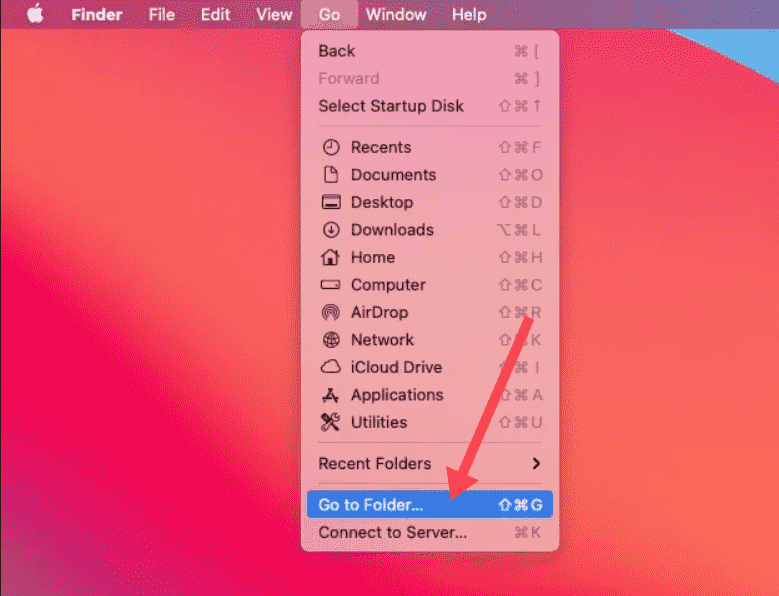
2 단계 제거한 앱과 관련된 남아 있는 파일이 있는지 라이브러리 폴더 내의 다음 디렉토리를 확인하세요.
- 캐시/
- 로그/
- 선호사항/
- 신청 지원/
- 런치에이전트/
- LaunchDaemons/
- 주소록 플러그인/
- 쿠키/
- 컨테이너/
- 저장된 응용 프로그램 상태/
- 부트캐시/
3 단계 남은 파일을 식별했으면 휴지통으로 끌어다 놓으세요. 중요한 것을 실수로 삭제하지 않도록 올바른 파일을 삭제하는지 다시 한 번 확인하세요.
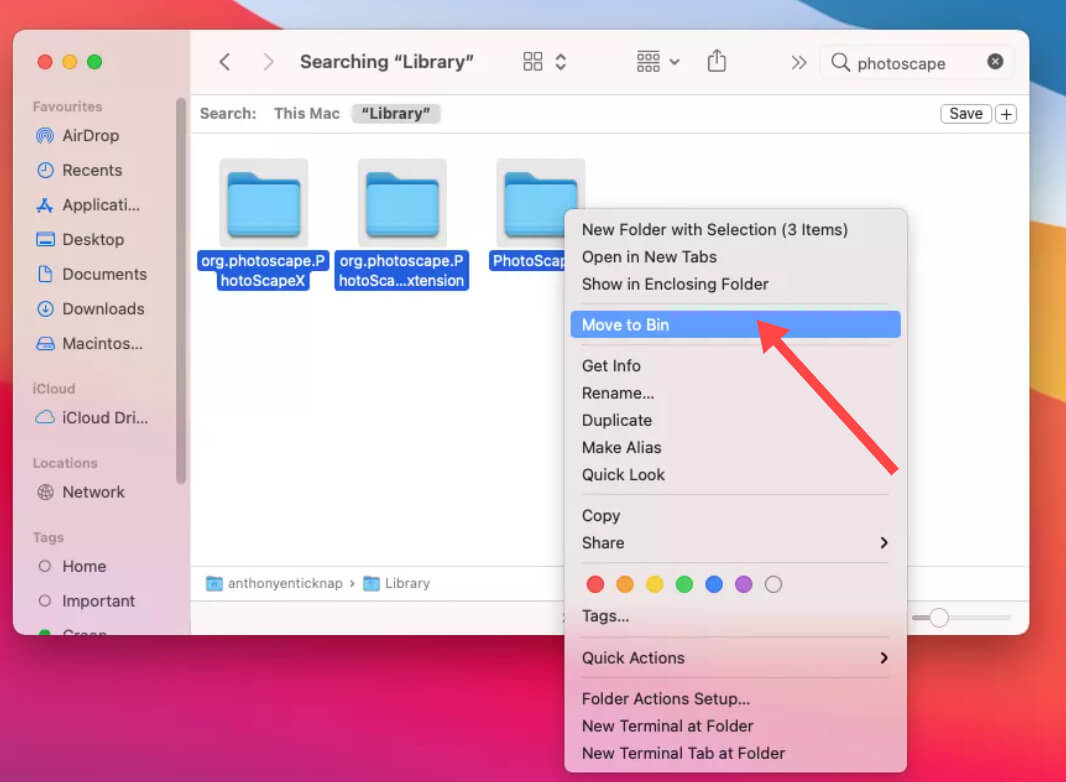
4 단계 도크에 있는 휴지통 아이콘을 마우스 오른쪽 버튼으로 클릭하고 '휴지통 비우기'를 선택하면 해당 파일이 영구적으로 제거됩니다.
이러한 파일을 수동으로 제거하는 것은 시간이 많이 걸리는 작업이지만, 어떤 파일을 삭제할지 완벽하게 제어할 수 있습니다.
3부. Mac에서 앱 완전히 제거 및 소프트웨어 잔여물 삭제
Mac에서 남은 파일을 삭제하는 또 다른 방법은 다음과 같은 타사 앱을 사용하는 것입니다. iMyMac PowerMyMac. 이 프로그램은 프로그램과 관련된 남은 데이터를 Mac에서 스캔하여 완전히 제거하도록 설계되었습니다. 몇 가지 간단한 작업만 수행하면 MacBook 또는 iMac 속도가 빨라지고 Mac에서 공간을 확보하기 위해 공간을 만듭니다..
PowerMyMac은 Mac을 최적화하고 정리하는 데 도움이 될 수 있습니다. Mac에서 원치 않는 응용 프로그램 제거, 잔여 파일, 중복 파일, 데이터 등. Mac을 최상의 상태로 유지하는 데 도움이 됩니다. PowerMyMac에는 보호 기능이 이미 설치되어 있습니다. 안전하게 삭제할 수 있는 파일만 선택합니다.
PowerMyMac을 사용하여 Mac에 남아 있는 파일을 삭제하는 방법은 다음과 같습니다.
1 단계 공식 iMyMac 웹사이트로 가서 PowerMyMac을 다운로드하세요. 화면의 지시에 따라 설치하세요.
2 단계 PowerMyMac을 열고 메인 탐색 메뉴에서 옵션을 선택합니다. 다음으로, 표시되는 사용 가능한 옵션 목록에서 Junk Cleaner를 선택합니다.
3 단계 "SCAN" 버튼을 눌러 Mac에서 시스템 캐시, 응용 프로그램 캐시 및 기타 관련 정크 검사를 시작하십시오.

4 단계 검사가 완료되면 결과를 볼 수 있습니다. 이 시점에서 제거하려는 남은 파일을 선택합니다.
5 단계 "CLEAN" 버튼을 탭하여 Mac에 남은 파일을 제거하세요. 청소 프로세스가 완료될 때까지 기다리세요.

4 부. 결론
빠르고 철저한 해결책을 위해 iMyMac PowerMyMac과 같은 도구를 사용하면 Mac에서 남은 파일을 자동으로 찾아 삭제할 수 있습니다. 수동으로 하는 것을 선호한다면 Mac의 라이브러리 폴더에 액세스하여 이러한 파일을 검색하고 삭제할 수 있습니다. 시스템 유지 관리에 행운을 빕니다!



